ब्लूटूथ डिवाइस का उपयोग करना दो चरणों वाली प्रक्रिया है;पहले आपको इसे अपने पीसी के साथ पेयर करना होगा, और फिर आपको इसे कनेक्ट करना होगा। बाँधना वास्तव में क्या अधिक समय लेता है, जबकि कनेक्ट करने के लिए बटन पर क्लिक करने की आवश्यकता होती है (या कीबोर्ड शॉर्टकट टैप करना) और इससे अधिक कुछ नहीं। पेयरिंग वास्तव में समय लेने वाली है। विंडोज 10 में स्विफ्ट पेयर नाम का एक साफ सुथरा फीचर है जो उन ब्लूटूथ डिवाइस को पेयर करना आसान बनाता है जो ing पेयरिंग ’मोड में हैं। यहां देखिए यह कैसे काम करता है।
ब्लूटूथ स्विफ्ट जोड़ी
यह सुविधा कम से कम एक वर्ष के लिए रही हैइसलिए यदि आप अभी भी विंडोज 10 1903 पर प्रतीक्षा कर रहे हैं, तब भी आप इसका उपयोग कर पाएंगे। सेटिंग्स ऐप खोलें और सेटिंग्स के डिवाइस समूह का चयन करें। ब्लूटूथ टैब पर जाएं, और "स्विफ्ट जोड़ी का उपयोग करने के लिए सूचनाएं दिखाएं" नामक एक विकल्प देखें। सुनिश्चित करें कि यह सक्षम है।

यही सब है इसके लिए। केवल एक चीज जो अब आपको करने की आवश्यकता है वह है ब्लूटूथ डिवाइस जिसे आप पेयर करना चाहते हैं। यदि इसे पास के किसी अन्य उपकरण से कनेक्ट करने के लिए सेट नहीं किया गया है, तो यह 'युग्मित' मोड में चालू हो जाएगा। अब आपको नीचे दिए गए (सौजन्य Microsoft) जैसे नोटिफिकेशन को देखना चाहिए, जिसमें बताया गया है कि पास में एक उपकरण है जो जोड़ी बनाने के लिए तैयार है। इसे क्लिक करें, और डिवाइस को जोड़ा और कनेक्ट किया जाएगा।
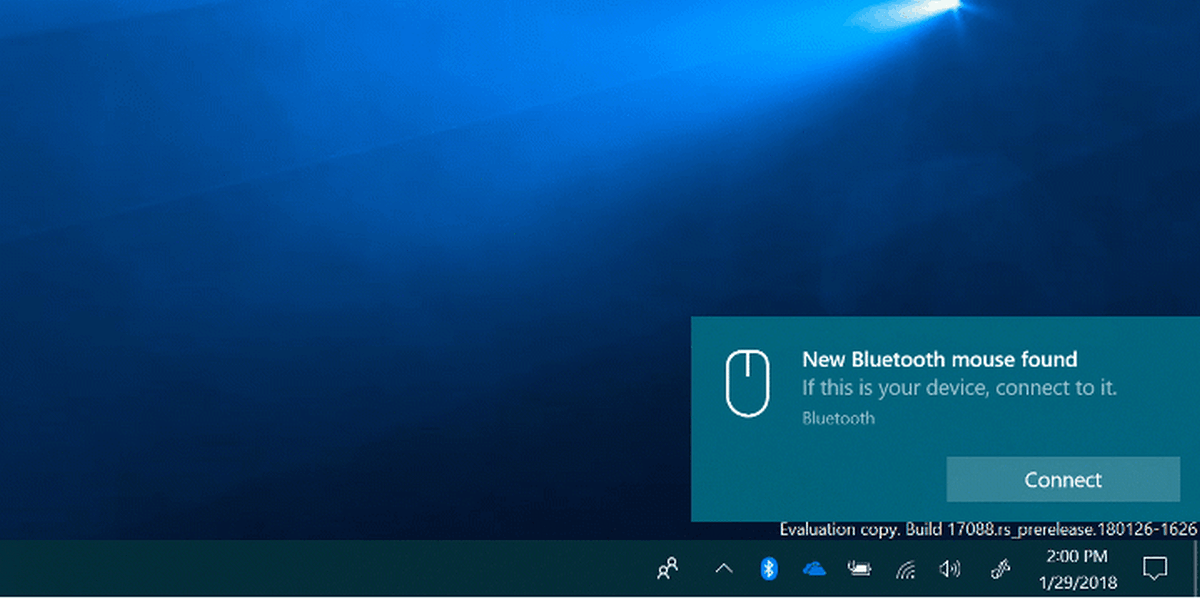
संगत उपकरण
Microsoft के पास साफ़-सुथरे ब्लूटूथ फ़ीचर हैं लेकिन वे नहीं हैंडिवाइस द्वारा सीमित। स्विफ्ट जोड़ी केवल संगत उपकरणों के साथ काम करने जा रही है और इन उपकरणों की सूची छोटी होने जा रही है। संभावना है कि आपके पास जो भी ब्लूटूथ परिधीय है, यदि वह Microsoft उत्पाद या असाधारण रूप से लोकप्रिय उत्पाद नहीं है, तो यह स्विफ्ट जोड़ी के साथ संगत नहीं है।
Microsoft ने विंडोज 10 के लिए एक फीचर जोड़ाब्लूटूथ उपकरणों का बैटरी प्रतिशत देखना और यह भी उसी तरह सीमित था। यह तृतीय-पक्ष एप्लिकेशन होने के बावजूद काम कर सकता है। ऐसा नहीं है कि यह तकनीक उपलब्ध नहीं है, यह सिर्फ यह है कि Microsoft आमतौर पर उपयोग की जाने वाली तकनीक का उपयोग नहीं करता है।
जब जोड़ी बनाने की बात आती है, तो स्विफ्ट पेयर तेज होता हैडिवाइस और कुछ नहीं। सिर्फ इसलिए कि आपका डिवाइस संगत नहीं है, इसका मतलब यह नहीं है कि आप इसे अपने पीसी से कनेक्ट नहीं कर पाएंगे। यह जोड़ा जाएगा, और जोड़ी मेनू के माध्यम से ठीक जुड़ जाएगा। यदि आपको सेटिंग ऐप से डिवाइस कनेक्ट करने में समस्या है, तो कंट्रोल पैनल को एक कोशिश दें, क्योंकि यह सेटिंग ऐप से कहीं अधिक स्थिर है। यह कहना मुश्किल नहीं है कि Apple macOS पर यह बेहतर करता है।













टिप्पणियाँ